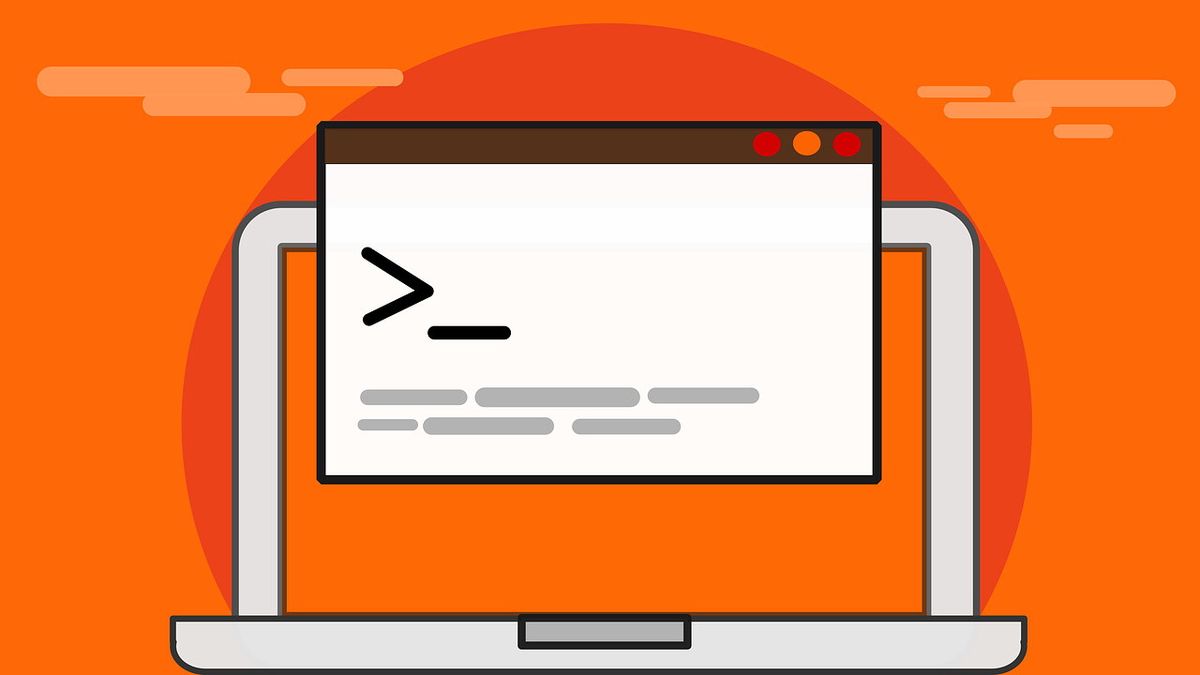Nous avons rassemblé pour vous 9 alternatives modernes aux commandes Linux classiques. Il existe des utilitaires de terminal que pratiquement chaque ordinateur Linux inclut dans son installation par défaut (et dans la plupart des cas même dans son installation minimale). Ils sont essentiels au fonctionnement d’autres outils et accompagnent Linux depuis sa naissance puisqu’ils sont tous nés des années auparavant pour Unix ou des systèmes compatibles (tels que BSD).
Alternatives aux commandes Linux classiques
Au fil des ans, des alternatives sont apparues qui améliorent et/ou simplifient leurs références plus anciennes, et beaucoup d’entre elles ont déjà gagné une place dans le cœur des utilisateurs de Linux. Jetons un coup d’œil à quelques-uns des plus remarquables :
Chat contre chauve-souris
Cat’ (abréviation de ‘concaténer’) est une commande qui nous permet de créer ou de fusionner des fichiers, ou de les ‘imprimer’ sur une sortie standard (les afficher dans le terminal ou les rediriger vers un autre fichier).
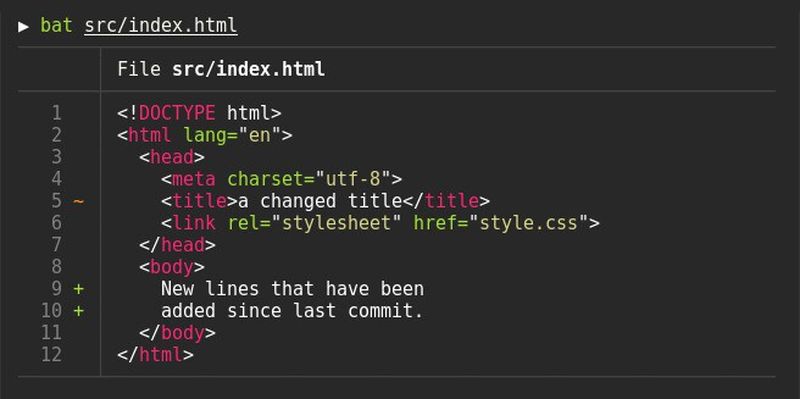
D’autre part, ‘bat’ (qui est défini comme ‘chat avec des ailes’) complète cat dans toutes ses fonctions, en ajoutant d’autres utiles telles que la mise en évidence automatique de la syntaxe pour un grand nombre de langages de programmation et de balisage, l’intégration avec Git (mise en évidence modifications), la pagination automatique ou la possibilité d’afficher des caractères non imprimables.
Cd contre Zoxide (Z)
Peut-être la commande la plus utilisée lorsque vous travaillez avec le terminal, « cd » (abréviation de « changer de répertoire ») fait exactement cela, nous permettant de changer de répertoire (dossier) pour exécuter les commandes pertinentes dans chacun.
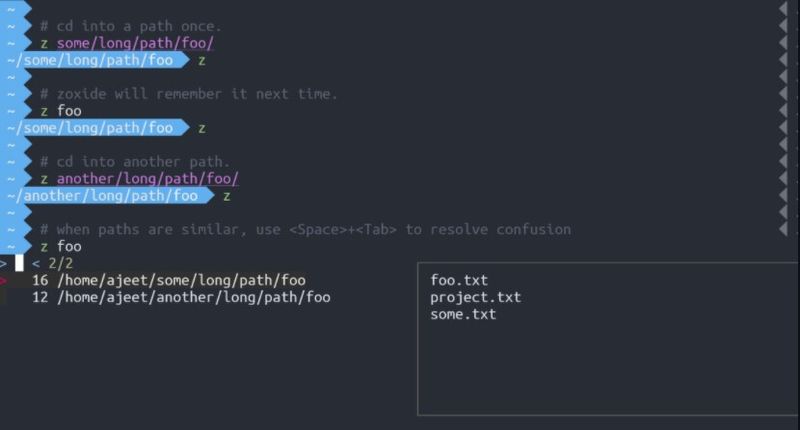
Mais que se passerait-il si « cd » gardait une trace des répertoires que nous utilisons le plus souvent et utilisait un algorithme de tri pour naviguer jusqu’à la meilleure correspondance, nous évitant d’avoir à taper des chemins complexes encore et encore ? Ensuite, le programme s’appellerait Zoxyde et utiliserait ‘z’ comme commande.
Diff vs Diff-so-chic
Diff’ (abréviation de “difference”) permet de visualiser les différences entre deux fichiers ou deux répertoires. C’est l’une des commandes les plus utilisées par les développeurs, souvent en combinaison avec Git, pour savoir quelles lignes de code ont changé entre deux versions d’un même programme.
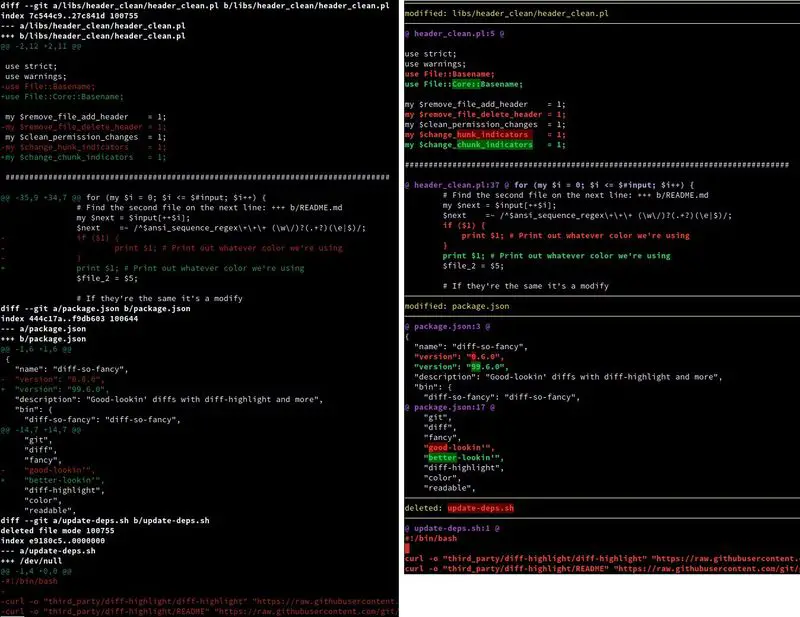
Cependant, une critique courante de « diff » est qu’il semble être plus lisible par une machine que par un humain, donc pour mieux reconnaître les changements en un coup d’œil, ils ont publié « »diff-si-chic‘, qui renonce à l’utilisation de symboles tels que ‘+’ et ‘-‘, et repose à la place sur une meilleure mise en évidence du texte.
Vous contre Ncdu
‘Du’ (abréviation de ‘disk usage’) est une commande qui permet de montrer combien d’espace disque les répertoires et fichiers occupent, permettant selon les arguments que l’on passe au programme de savoir quels sont ceux qui occupent le plus d’espace. Donc, si nous voulions connaître les 5 répertoires « les plus lourds » et les afficher triés à l’écran avec des unités lisibles par l’homme (Mo, Go, etc.), nous devrions écrire quelque chose comme ceci :
- du -hs * | trier -nr | diriger
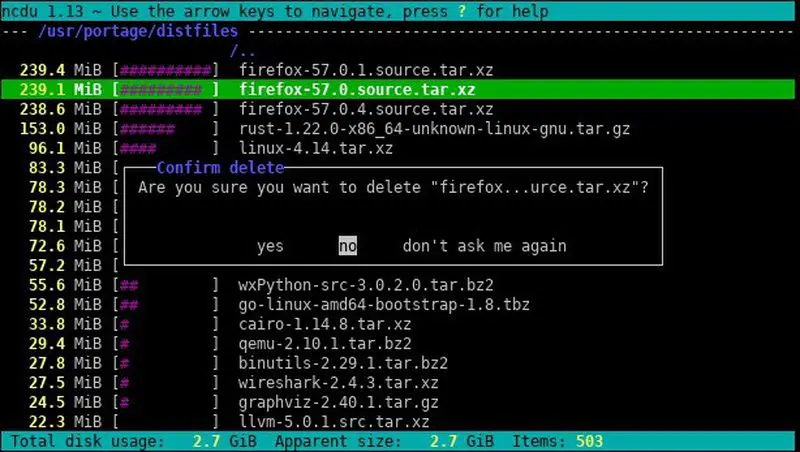
Pourtant, ‘ncdu‘ est une alternative qui non seulement nous montre directement les mêmes informations que la commande complexe précédente mais l’accompagne de graphiques à barres… et nous permet de naviguer entre les répertoires pour connaître, à son tour, le “poids” de chacun des dossiers qu’ils contiennent. Ou supprimez-les :
Trouver vs Fd
Find’ signifie, littéralement, “trouver” en anglais; et c’est exactement sa tâche, de rechercher des fichiers sur le disque dur selon les critères que nous fournissons (le nom du fichier ou une partie de celui-ci, le nom de l’utilisateur, la taille du fichier, etc.).
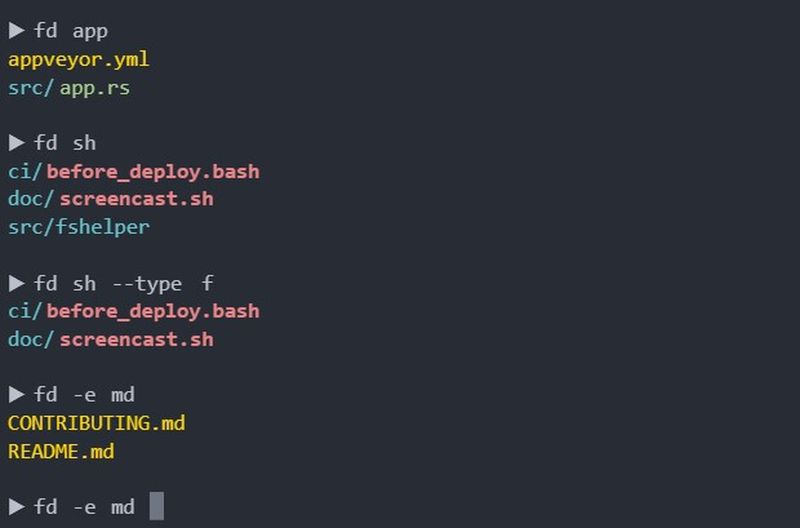
Fd‘ n’inclut pas autant d’options et de modificateurs que ‘find’, mais c’est une alternative plus simple dans la plupart des cas. Ainsi, par exemple, pour rechercher n’importe quel fichier MP3 dans le répertoire actuel que vous auriez précédemment écrit
- trouver . -inname “*.mp3”
- … maintenant un simple ‘fd .mp3’ suffirait.
Ls (et Tree) vs Exa
‘Ls’ est probablement proche de ‘cd’ en termes de fréquence d’utilisation par les utilisateurs de Linux. Sa fonction est assez simple : lister les fichiers et dossiers à l’intérieur d’un répertoire, l’équivalent de l’ouvrir dans l’explorateur de fichiers. Tree’ serait l’équivalent du panneau de navigation du navigateur, affichant tous les sous-répertoires sous forme d’arborescence.
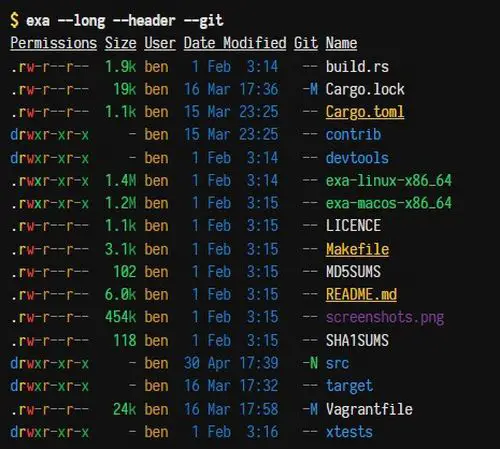
Bien, ‘Exa‘ offre les mêmes fonctions que les deux, mais utilise une sortie colorée qui permet de différencier en un coup d’œil le dossier des fichiers, ainsi que d’identifier les autorisations et les utilisateurs propriétaires, et affiche des informations supplémentaires si nous visualisons les référentiels Git, en plus de gérer les dates dans format standard (et non en anglo-saxon).
- Pour remplacer les fonctions de ‘tree’, il suffit d’utiliser
- $ exa –arbre
189 commandes Linux que vous devez essayer dans le terminal
Homme contre TLDR
De nos jours, il est courant de rechercher sur Google des informations sur la façon d’utiliser n’importe quel programme avec lequel nous ne sommes pas familiers, mais à l’époque, aux premiers jours d’Unix, il n’y avait pas Google, ni Internet, donc la documentation de chaque programme était installée avec elle et était (et est) consultable à l’aide de la commande ‘man’ (de ‘manual’).
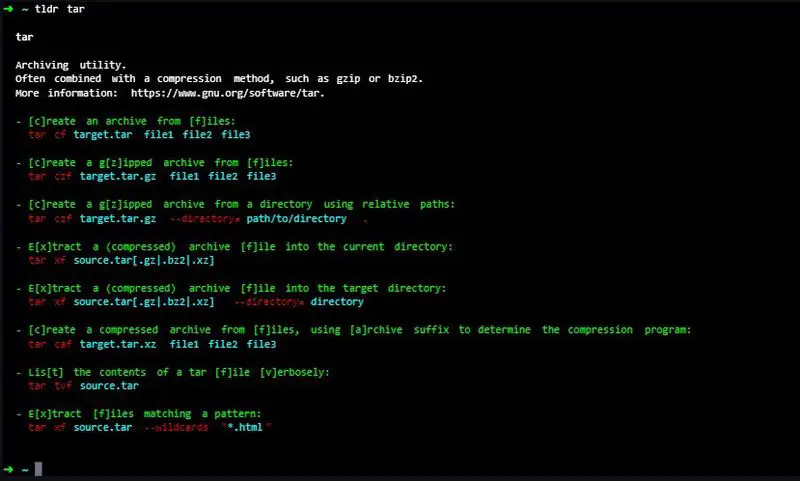
Le problème avec ‘man’ c’est que le premier utilisateur qui y recourt voit qu’il lui donne une longue liste avec toutes les options détaillées du programme consulté, et cela n’est pas toujours utile. Dans de nombreux cas, plus qu’un manuel, nous avons besoin d’un manuel, et c’est ce que ‘tldr‘ nous propose : des versions résumées des manuels de chaque commande, axées sur la présentation d’exemples pratiques et simples.
Cette site Internet fournit un échantillon du résultat que ‘tldr’ fournirait pour chaque requête.
Sed contre Sd
Sed’ est l’abréviation de ‘Stream Editor’, et c’est un traitement de texte au sens le plus traditionnel du terme : les arguments que l’on passe à la commande vont nous permettre de transformer le contenu d’un ou plusieurs fichiers texte, nous permettant, par exemple, pour couper du texte ou le remplacer selon certains critères.
Sd’ est capable de faire la plupart des choses que ‘Sed’ fait, mais les rend beaucoup plus simples. En partie, grâce au fait que la syntaxe des expressions régulières qu’il utilise est la même que celle que l’on peut trouver en JavaScript, beaucoup plus simple que celle de ‘sed’ et ‘awk’. Ainsi, par exemple, deux commandes comme :
- $ sed s/avant/après/g
- $ sed ‘:a;N;$!ba;s/before/,/g’.
Ils se transforment en:
- $ sd avant après
- $ sd : sd ‘ n’ ‘,’
Top vs Htop
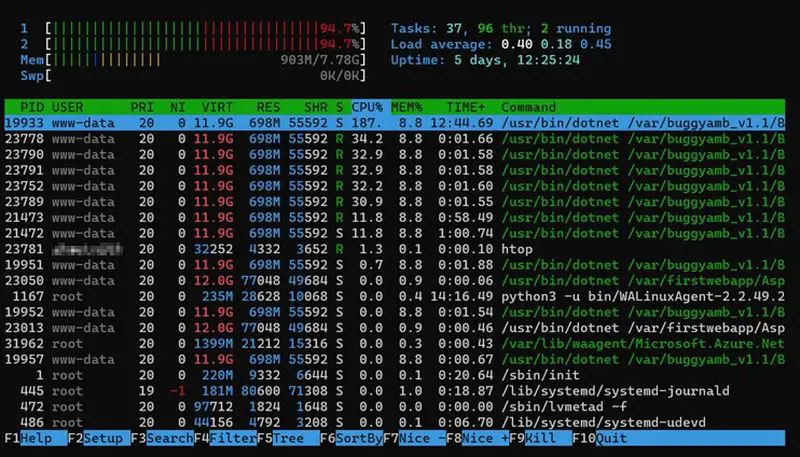
‘Top’ est une commande qui fournit un ensemble de statistiques (mises à jour toutes les quelques secondes) sur l’utilisation de notre système : mémoire RAM et SWAP, utilisation CPU, et surtout sur les processus les plus actifs lors de l’utilisation de ces ressources. Htop’ est très similaire, mais en mieux : visualisation colorée, ‘layout’ des données plus lisible, utilisation de graphiques, etc.